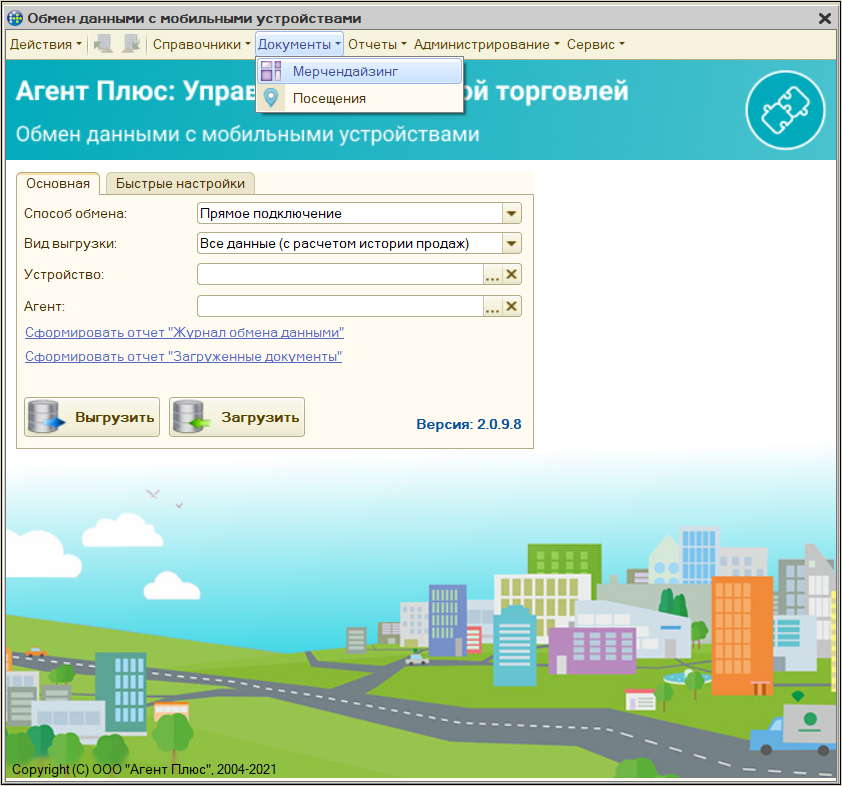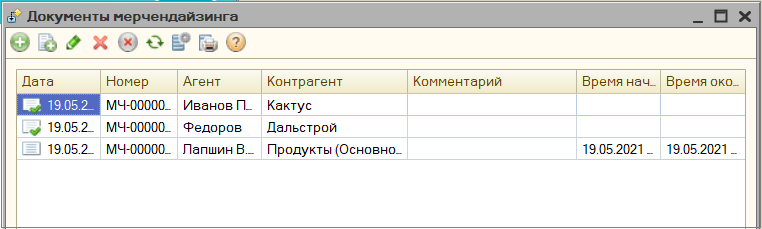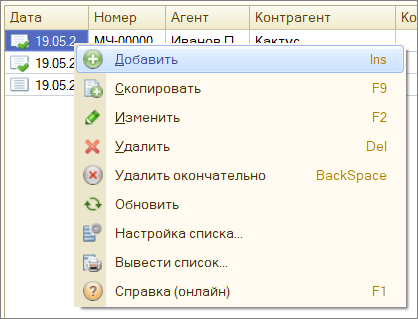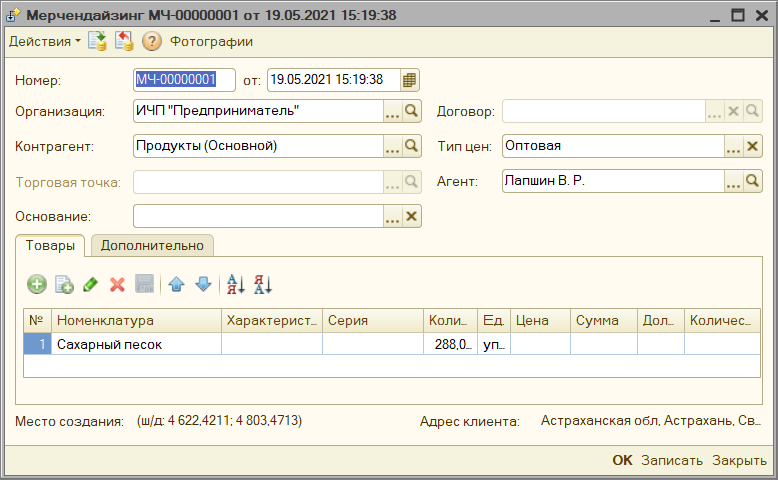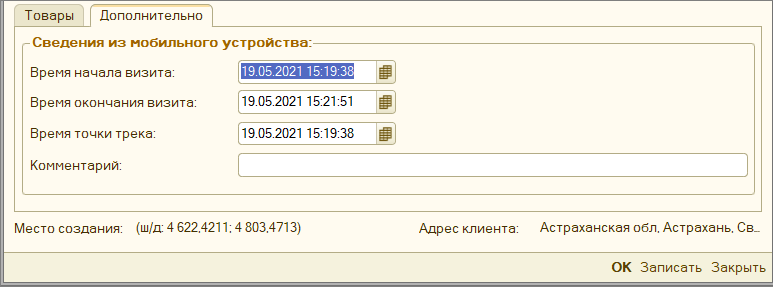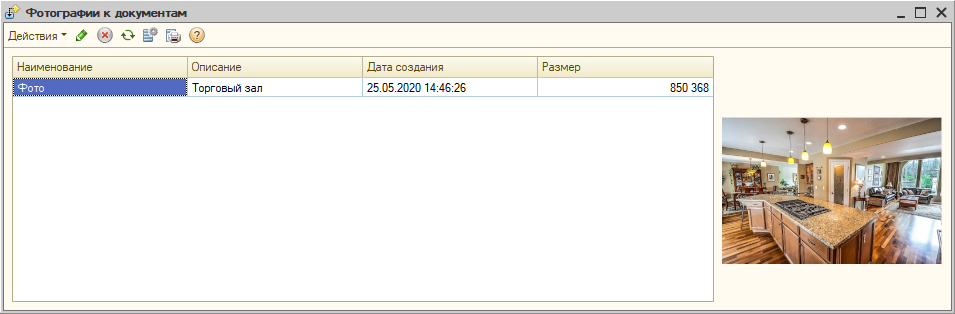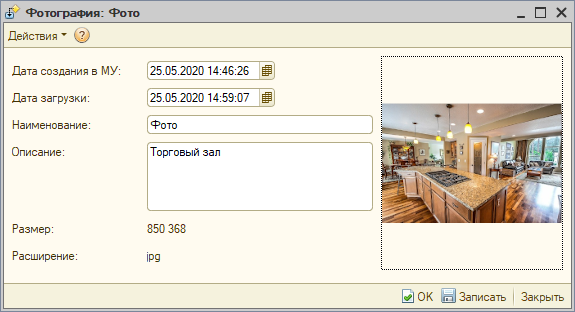Просмотр прикрепленных фотографий
Документ «Мерчендайзинг» позволяет торговому агенту делать на мобильном устройстве фотографии, которые будут автоматически прикреплены к документу. Вы можете использовать эту функцию как инструмент дополнительного контроля.
Для создания фотографии на мобильном устройстве надо вызвать контекстное меню элемента списка документов «Мерчендайзинг» и выбрать «Фото» → «Создать фото». Подробнее читайте в документации к продукту «Агент Плюс: Мобильная торговля».
Для просмотра прикрепленных фотографий нажмите кнопку «Фотографии» в окне редактирования документа.
Список фотографий содержит панель инструментов и таблицу с перечнем.
Панель инструментов содержит кнопки:
- Изменить текущий элемент — открывает окно редактирования.
- Удалить окончательно — удаляет документ сразу и безвозвратно.
- Обновить — обновляет текущий список документов.
- Настройка списка — при нажатии на кнопку открывается стандартный для «1С: Предприятия» инструмент настройки списка.
- Вывести список — при нажатии на кнопку список документов будет выведен в таблицу или текстовый документ.
- Открыть справку — переход в онлайн-документацию по продукту.
Список фотографий содержит реквизиты:
- Наименование — наименование фотографии.
- Описание — описание фотографии. Чтобы агент мог давать комментарий к фотографиям включите в настройках мобильного приложения опцию «Документы» → «Запрашивать комментарий к фотографиям».
- Дата создания — дата и время, когда была создана фотография.
- Размер — размер файла фотографии в байтах.
- Область предварительного просмотра — здесь выводится миниатюра выбранной в списке фотографии. Для просмотра полной версии — просто кликните по миниатюре. Фотография будет открыта в системном приложении просмотра изображений.
Просмотр и редактирование информации о фотографии
Для просмотра и изменения информации о фотографии выберите в списке фотографий элемент и нажмите кнопку «Изменить» в панели инструментов списка.
Основные поля
- Дата создания в МУ — дата и время, когда была создана фотография.
- Дата загрузки — дата и время загрузки фотографии в базу 1С.
- Наименование — название фотографии в списке.
- Описание — описание фотографии.
- Размер — размер файла фотографии в байтах.
- Расширение — расширения файла.
Создание документов в ручном режиме
Вы можете создавать документы в ручном режиме — это может быть полезно, если вы не используете продукт «Агент Плюс: Мобильная торговля» или возникли проблемы с передачей информации из мобильного устройства в учетную систему. В этом режиме вы не можете прикреплять к документу фотографии.
Для создания нового документа «Мерчендайзинг» нажмите кнопку «Добавить» в списке документов, заполните поля формы и нажмите кнопку «ОК».
Дополнительно
Нумерация документов
По умолчанию при загрузке документов «Мерчендайзинг» им присваиваются внутренние номера с префиксом «МЧ». Отключите опцию «Использовать нумерацию документов как в ИБ», чтобы сохранить нумерацию документов, заданную в мобильном устройстве. Опция находится в настройках модуля обмена на вкладке «Настройка параметров обмена». Если флажок выбран, то документы, загружаемые из мобильного приложения будут нумероваться по правилам нумерации ИБ 1С:Предприятия. В противном случае документы будут нумероваться согласно номерам, присвоенным им в мобильном приложении.
Автоматическая проводка документов
Вы можете включить автоматическую проводку загружаемых документов. Для этого активируйте опцию «Проводить документы при загрузке». Опция находится в настройках модуля обмена на вкладке «Настройка параметров обмена».